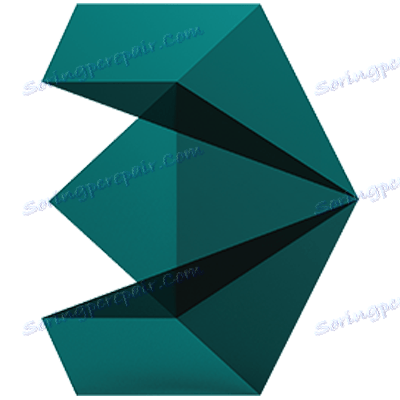Kako postaviti teksture u 3ds Max
Teksturiranje je proces nad kojim mnogi početnici (a ne samo oni!) Modeleri rade svoj mozak. Međutim, ako razumijete osnovne principe teksture i primijenite ih ispravno, možete kvalitativno i brzo tekstualne modele bilo koje složenosti.
U ovom članku ćemo razmotriti dva pristupa teksturu: primjer objekta koji ima jednostavan geometrijski oblik i primjer složenog objekta s nehomogenom površinom.
Korisne informacije: Vruće tipke u 3ds Max
sadržaj
Značajke teksture u formatu 3ds Max
Pretpostavimo da ste već instalirali 3ds Max i spremni ste za početak teksture objekta. Ako ne, koristite vezu u nastavku.
Walkthrough: Kako instalirati 3ds Max
Jednostavno teksturiranje
1. Otvorite 3ds Max i stvorite nekoliko primitiva: kutija, kugla i cilindar.

2. Otvorite uređivač materijala pritiskom na tipku "M" i stvorite novi materijal. Nije važno je li ovaj materijal V-Ray ili standardni, mi ga stvaramo samo radi pravilnog prikazivanja teksture. Dodijelite "Diffuse" utor za karticu "Schecker" odabirom ga u "standart" popisu kartica.
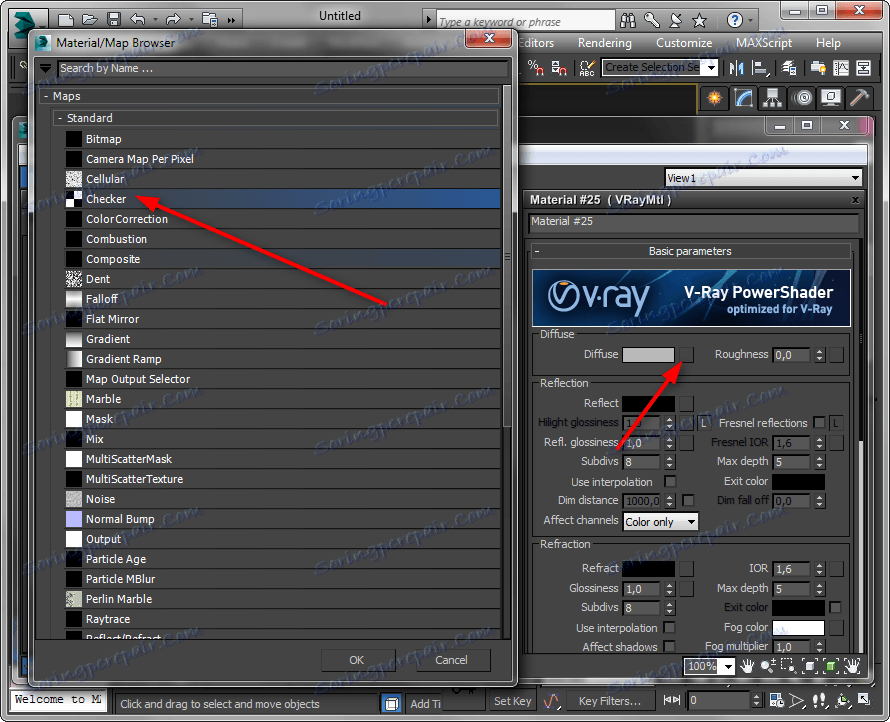
3. Dodijelite materijal svim objektima klikom na gumb "Odabir materijala za odabir". Prije toga aktivirajte gumb "Prikaži zasjenjeni materijal u okviru za pregled" kako bi se materijal prikazao u trodimenzionalnom prozoru.
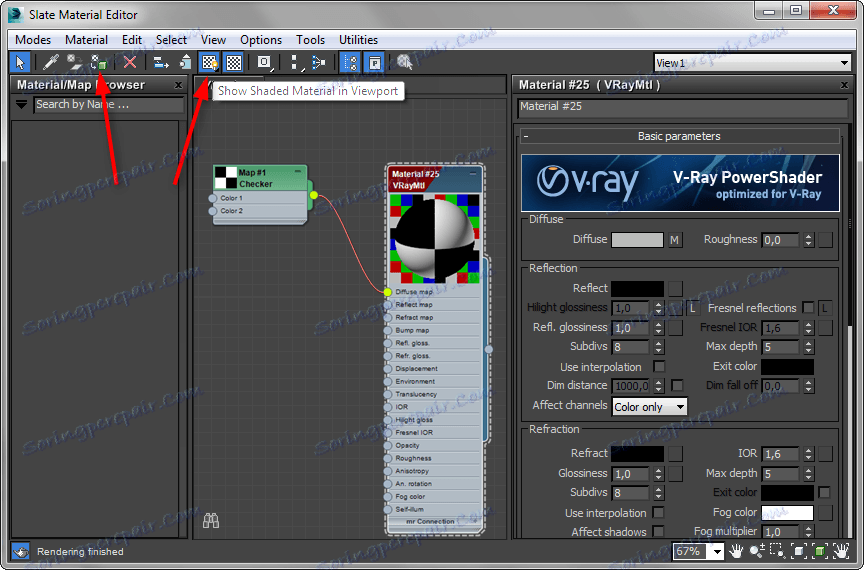
4. Odaberite okvir. Primijenite mu modificator "UVW Map", odabirom ga s popisa.

5. Idemo izravno na teksturu.
- U odjeljku "Mapiranje" stavljamo točku blizu "Okvira" - tekstura se ispravno nalazi na površini.
- Ispod je veličina teksture ili korak ponavljanja uzorka. U našem slučaju, ponavljanje uzorka regulirano je, jer je Scheckerova kartica proceduralna, a ne rasterirana.

- Žuti pravokutnik koji okružuje naš predmet je "gismo", područje u kojem modifikator djeluje. Može se pomicati, rotirati, skalirati, centrirati, povezati s osi. Koristeći gizmo, tekstura se nalazi na pravom mjestu.

6. Odaberite sferu i dodijelite je modifikatoru "UVW Map".
- U odjeljku "Mapping" postavite točku suprotno od "Sperical". Tekstura je imala oblik lopte. Kako biste je poboljšali, možete povećati visinu ćelije. Parametri gizmo se ne razlikuju od kutije, osim što će gizmo lopte imati sferični oblik.

7. Slična situacija za cilindar. Dodjeljivanje modifikatora "UVW Map" za nju postavite teksturni tip "Cilindričan".

To je bio najlakši način za objekte teksture. Pogledajmo složenu varijantu.
Teksturiranje skeniranjem
1. Otvorite scenu u 3ds Maxu koji ima objekt s složenom površinom.
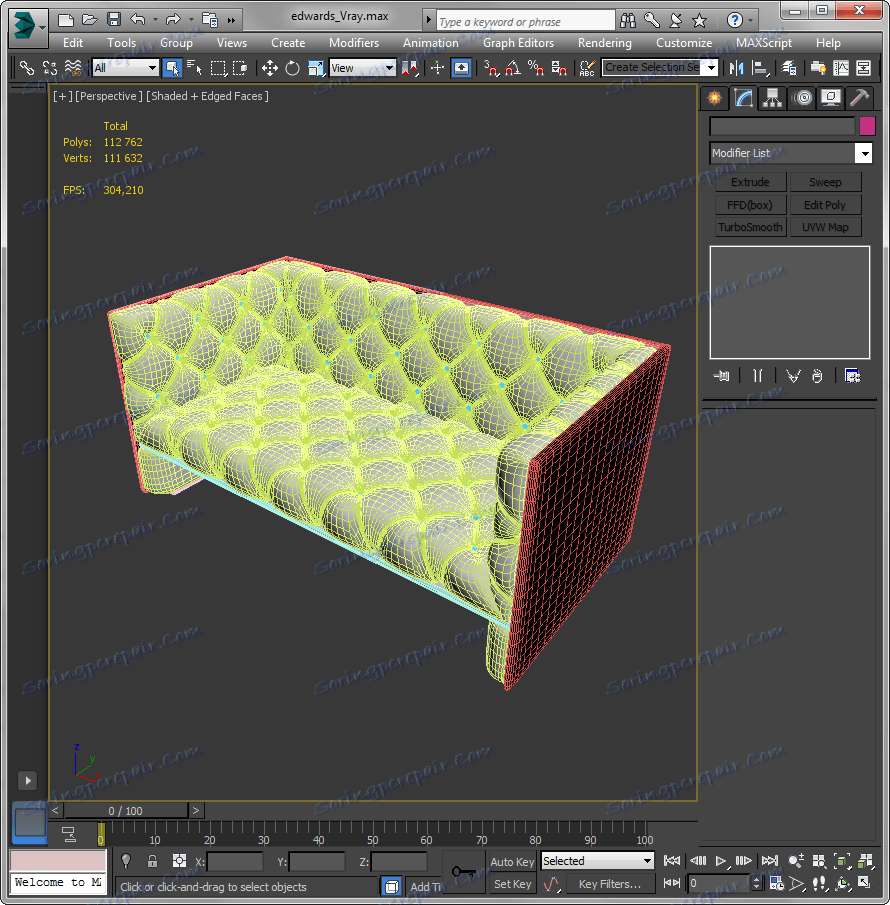
2. Analogno prethodnom primjeru, stvorite materijal s "Schecker" karticom i dodijelite ga objektu. Primjetit ćete da tekstura nije ispravna, a primjena modifikatora "UVW Map" ne daje željeni učinak. Što da radim?

3. Primijenite modifikator "UVW Mapping Clear" objektu, a zatim "Ukloni UVW". Posljednji modifikator će nam pomoći stvoriti zamah površine za primjenu teksture.

4. Idite na razinu poligona i odaberite sve poligone objekta koje želite teksturirati.

5. Pronađite piktogram "Pelt map" s kožnom oznakom na ploči i kliknite ga.
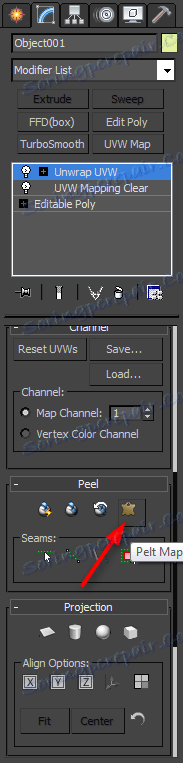
6. Otvorit će se veliki i složeni urednik za pomicanje, ali smo samo zainteresirani za funkciju istezanja i opuštanja poligona površine. Pritisnite zauzvrat "Pelt" i "Relax" - pomicanje će se ublažiti. Što je točnije izjednačeno, točnije izgleda tekstura.
Ovaj postupak je automatski. Računalo sam određuje kako najbolje glatko površinu.
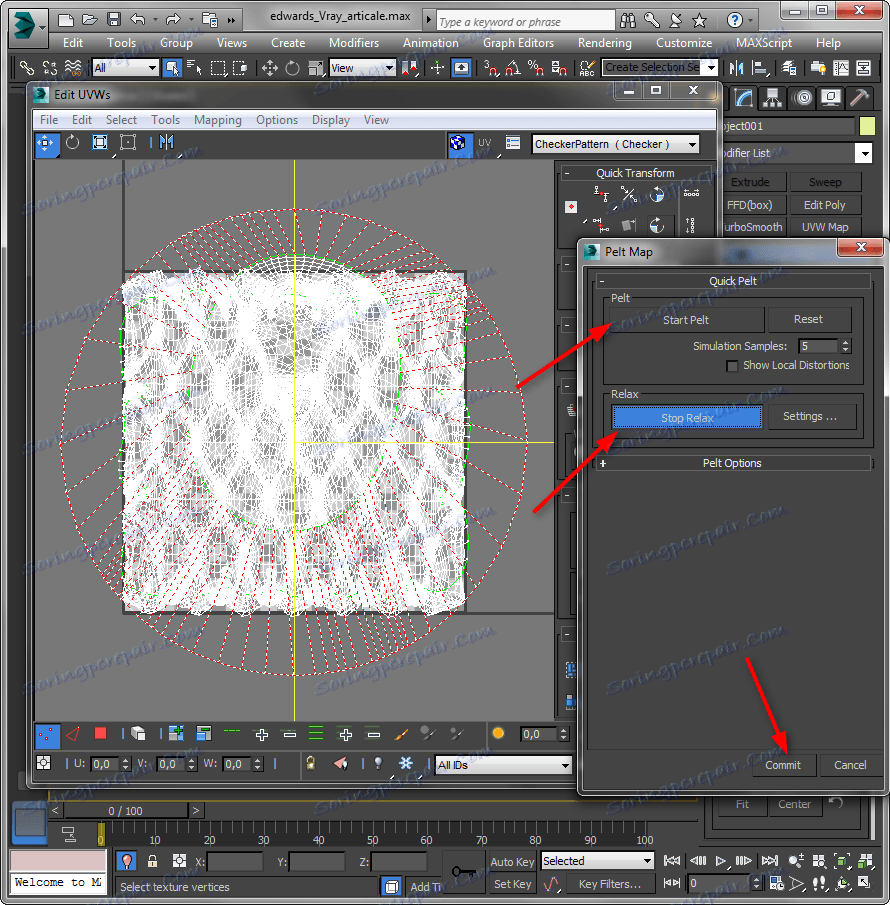
7. Nakon primjene "Ukloni UVW" rezultat je postao mnogo bolji.

Savjetujemo vam da pročitate: Programi za 3D modeliranje.
Tako smo se upoznali s jednostavnim i složenim teksturama. Praksa što je češće moguće i postat ćete pravi 3D pro!